Mac用Logic Proユーザガイド
- ようこそ
-
- アレンジの概要
-
- リージョンの概要
- リージョンを選択する
- リージョンの一部を選択する
- リージョンをカット、コピー、およびペーストする
- リージョンを移動する
- ギャップを追加する/取り除く
- リージョンの再生をディレイする
- リージョンをループさせる
- リージョンを繰り返す
- リージョンのサイズを変更する
- リージョンをミュートする/ソロにする
- リージョンをタイムストレッチする
- オーディオリージョンを逆方向にする
- リージョンを分割する
- MIDIリージョンをデミックスする
- リージョンを結合する
- トラック領域でリージョンを作成する
- トラック領域でオーディオリージョンのゲインを変更する
- トラック領域でオーディオリージョンをノーマライズする
- MIDIリージョンのエイリアスを作成する
- 繰り返しのMIDIリージョンをループに変換する
- リージョンの色を変更する
- オーディオリージョンをSampler音源のサンプルに変換する
- リージョン名を変更する
- リージョンを削除する
- Stem Splitterを使ってボーカルや楽器のステムを抽出する
- グルーブテンプレートを作成する
-
- Smart Controlの概要
- マスターエフェクトのSmart Controlを表示する
- Smart Controlのレイアウトを選択する
- MIDIコントローラの自動割り当て
- スクリーンコントロールを自動的にマップする
- スクリーンコントロールをマップする
- マッピングパラメータを編集する
- パラメータマッピンググラフを使用する
- スクリーンコントロールのプラグインウインドウを開く
- スクリーンコントロールの名前を変更する
- アーティキュレーションIDを使ってアーティキュレーションを変更する
- ハードウェアコントロールをスクリーンコントロールにアサインする
- Smart Controlの編集内容と保存されている設定を比較する
- アルペジエータを使う
- スクリーンコントロールの動きを自動化する
-
- 概要
- ノートを追加する
- スコアエディタでオートメーションを使う
-
- 譜表スタイルの概要
- トラックに譜表スタイルを割り当てる
- 譜表スタイルウインドウ
- 譜表スタイルを作成する/複製する
- 譜表スタイルを編集する
- 譜表と声部を編集する/パラメータを割り当てる
- Mac用Logic Proの譜表スタイルウインドウで譜表または声部を追加する/削除する
- Mac用Logic Proの譜表スタイルウインドウで譜表または声部をコピーする
- プロジェクト間で譜表スタイルをコピーする
- 譜表スタイルを削除する
- 声部と譜表に音符を割り当てる
- 多声部のパートを別々の譜表に表示する
- スコア記号の割り当てを変更する
- 譜表をまたいで音符を連桁にする
- ドラム記譜用にマッピングされた譜表スタイルを使う
- 定義済みの譜表スタイル
- スコアを共有する
-
-
- キーコマンドの概要
- キーコマンドをブラウズする/読み込む/保存する
- キーコマンドを割り当てる
- キーコマンドをコピーする/プリントする
-
- グローバルコマンド
- グローバルコントロールサーフェスコマンド
- さまざまなウインドウ
- オーディオファイルを表示しているウインドウ
- メインウインドウのトラックとさまざまなエディタ
- さまざまなエディタ
- タイムルーラのある表示
- オートメーションのある表示
- メインウインドウのトラック
- Live Loopsグリッド
- ミキサー
- MIDIエンバイロメント
- ピアノロール
- スコアエディタ
- イベントエディタ
- ステップエディタ
- Step Sequencer
- プロジェクトオーディオ
- オーディオファイルエディタ
- スマートテンポエディタ
- ライブラリ
- Sampler
- Drum Machine Designer
- ステップインプットキーボード
- Smart Control
- ツールメニュー
- コントロールサーフェスのインストールウインドウ
- Touch Barのショートカット
-
-
- Studio Piano
- 用語集
- 著作権

Mac用Logic Proの「録音」設定
「録音」設定を使って、録音モード時の動作を決めることができます。
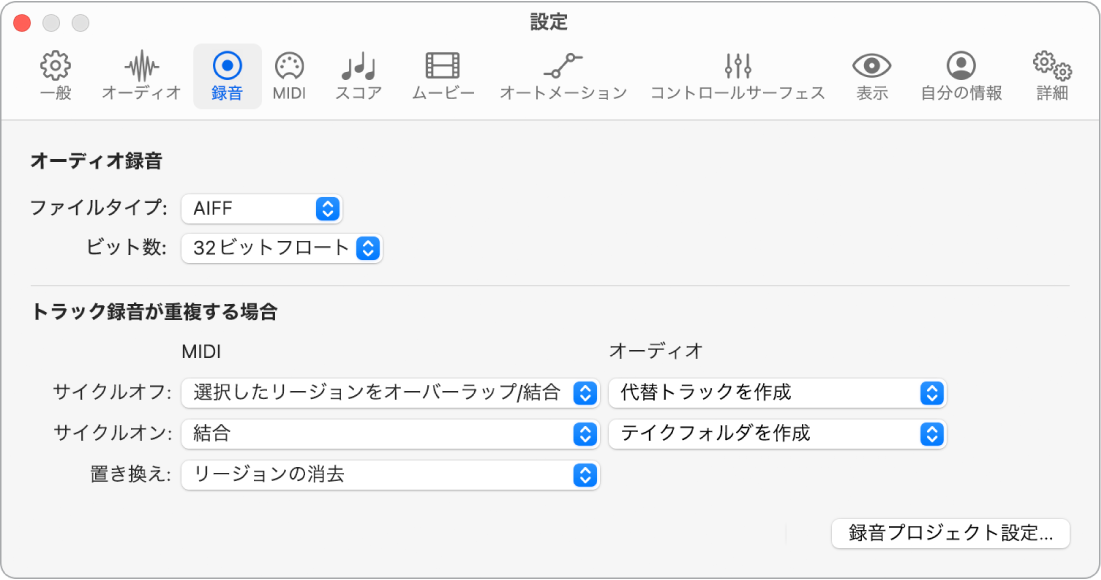
オーディオ録音
新しく録音されるオーディオファイルのファイルタイプとビット数は、以下の設定で決定されます。既存のプロジェクトの設定は必要に応じて変更できます。変更した場合、新しいオーディオファイルはすべてそのフォーマットで作成されますが、そのプロジェクトで以前に録音されたオーディオファイルには影響はありません。
「ファイルタイプ」ポップアップメニュー: 録音に使うオーディオファイル形式を選択します。
AIFF: Macプラットフォームで主に使用されるオーディオファイルフォーマット。
WAVE(BWF): 最も互換性の高いオーディオファイルフォーマット。
CAF: 連続的に半日以上の長時間のオーディオを録音する予定がある場合、非常に長い録音が可能です。
「ビット数」ポップアップメニュー: 新しく録音したオーディオファイルのビット数を設定します。ビット数が大きいほど、取り込めるダイナミックレンジが大きくなります。
注記: オーディオデバイスのビット数に合わせて、Logic Proの録音ビット数を選択します。各オーディオデバイスのビット数は固定されているか、ユーザが選択できるようになっています。どちらかのビット数で、デジタルオーディオ信号を Logic Pro に送信することができます。これらの設定は、Macの「アプリケーション」フォルダ内の「ユーティリティ」フォルダにあるAudio MIDI設定アプリで見つけることができます。
16ビット: オーディオファイルのサイズを小さく保ちたい場合、またはお使いのオーディオデバイスが16ビットに対応している場合にのみ使用します。16ビットのオーディオファイルのダイナミックレンジは96 dB(ディザリングなし)しかないため、信号レベルが非常に低い場合、クオンタイズディストーションが発生します。
24ビット: 最もよく使用されるビット深度です。ファイルサイズは16ビットオーディオファイルより50%大きいが、ダイナミックレンジは144dBと良好で、量子化歪みもほとんどありません。
適切な外部ゲインステージングを行えば、最高のマイクでもダイナミックレンジが140 dBを超えることはないため、どんなアコースティック録音でも24ビットで十分です。
32ビットフロート: 32ビット浮動小数点演算を使用して、24ビットオーディオファイルより33%大きいオーディオファイルを作成します。
ヒント: 録音に32ビットフロートを使用する利点は、オーディオリージョンのゲインを下げるだけで録音時に発生するデジタルクリッピングを除去できるという点です。また、低いレベルでの録音データのゲインを上げてもノイズフロアが上がらなくなります。
トラックの録音が重複する場合:
以下の設定は、すでにオーディオリージョンまたはMIDIリージョンがあるトラックのセクションに録音するときの動作を決定します:
「トラックの録音が重複する場合」ポップアップメニュー: MIDIトラックまたはオーディオトラックへの録音が重複したときの動作を設定します。
テイクフォルダを作成: 既存のMIDIまたはオーディオリージョン上に録音するときに、新規テイクフォルダが作成されます。
結合: 新規に録音するMIDIデータが同じMIDIリージョン内の録音済みMIDIデータと結合されます。
オーバーラップ: 同じトラックの前のMIDIリージョンと重なる新しいMIDIリージョンが作成されます。
選択したリージョンをオーバーラップ/結合: 新規に録音するデータがすべての選択したリージョンに結合されて、1つのリージョンになります。この処理は、各録音が終了した時点で行われます。
トラックを作成: 既存のMIDIまたはオーディオリージョン上に録音するときに新規トラックが作成されます。
代替トラックを作成: 録音またはサイクルが繰り返されるたびに新しい代替トラックが自動作成されます。
現在の録音のみを結合: すべてのサイクルパスで録音されたデータが1つのリージョンに結合されます。
トラックを作成: サイクルが繰り返されるたびに新規トラックが自動的に作成されます。録音中は、前のトラックが再生されます。
トラックを作成してミュート: サイクルモードで録音するときに、サイクルが繰り返されるたびに新規トラックが自動的に作成され、同じチャンネルストリップに割り当てられます。トラックは、録音の停止後に作成されます。
新規トラックを作成: 既存の素材上に録音するときに新規オーディオトラックが自動的に作成されます。新しいトラックは、録音の停止後に作成されます。
「置き換える」ポップアップメニュー: 置き換えがオンのときの動作を設定します。
リージョンの消去: 録音の開始から終了まで、トラック領域からリージョンを消去します。何も演奏されなかった場合も同様です。
リージョンのパンチ: オーディオ素材またはMIDIイベントが録音されているリージョンのみを消去します。
コンテンツの消去: 録音の開始から終了まで、リージョンは消去しませんが、リージョン内のオーディオまたはMIDIコンテンツを消去します。何も演奏されなかった場合も同様です。
コンテンツのパンチ: リージョンは消去しませんが、オーディオ素材またはMIDIイベントが録音されている部分に限り、リージョン内のオーディオまたはMIDIコンテンツを消去します。
「録音プロジェクト設定」ボタン: 「録音プロジェクト設定」パネルを開きます。